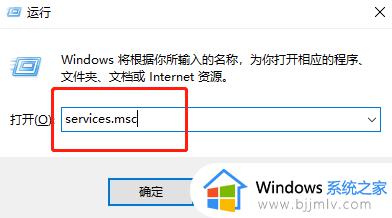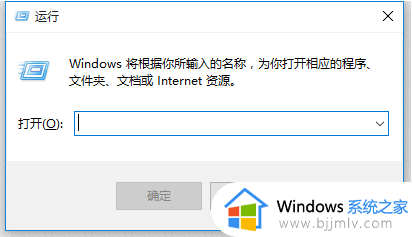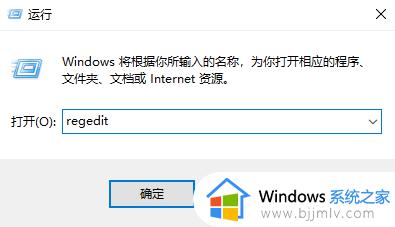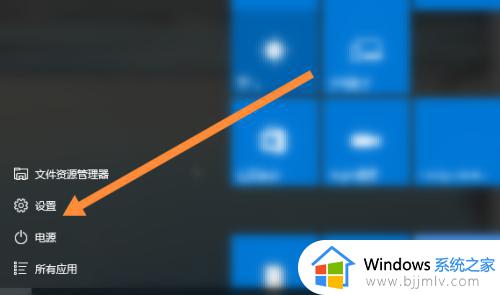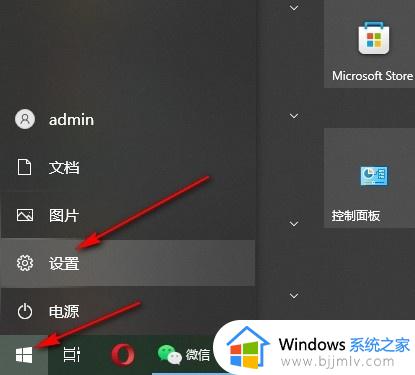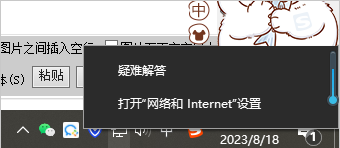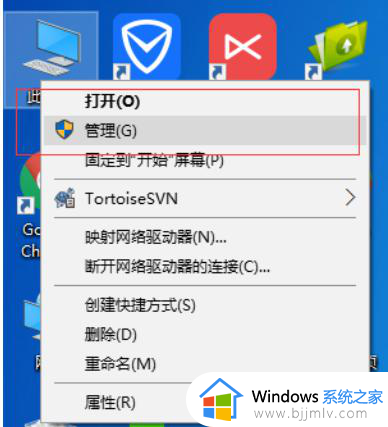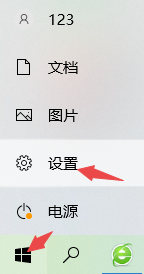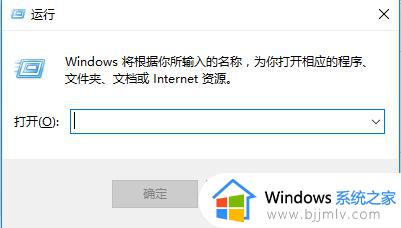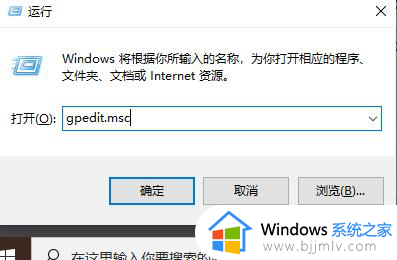0x80070002网络诊断win10无法上网怎么办 win10网络诊断错误代码0X8007002如何处理
更新时间:2023-09-15 10:50:14作者:runxin
在长时间操作win10系统的过程中,难免有些用户会遇到电脑网络连接不上的情况,这时我们可以通过win10系统自带的网络诊断来进行检测,可是经过网络诊断得出错误0x80070002的问题,对此0x80070002网络诊断win10无法上网怎么办呢?下面小编就来教大家win10网络诊断错误代码0X8007002如何处理,以供大家参考。
具体方法:
1、按下win+R打开运行窗口,输入“services.msc”。
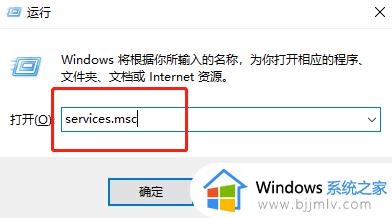
2、找到“Windows update”打开。
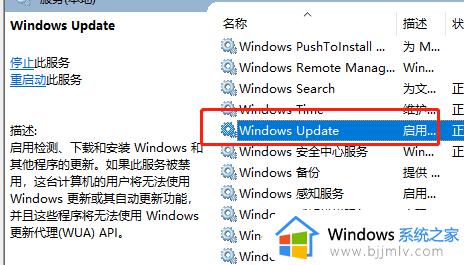
3、把这个项目点击停止。
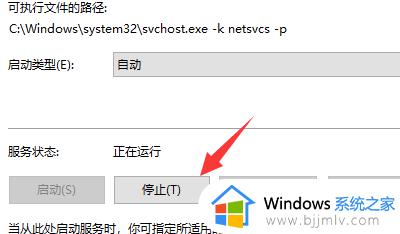
4、进入C盘的这个文件夹“C:WindowsSoftwareDistribution”。
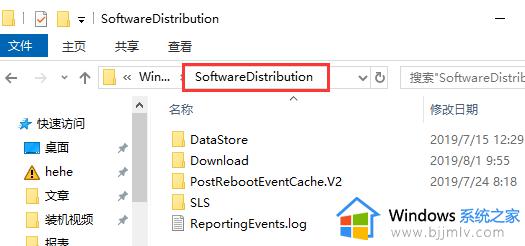
5、删掉“datestore”里面的文件。
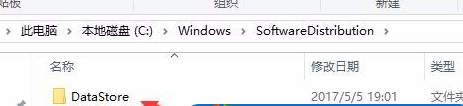
6、“download”里面的也删除掉。
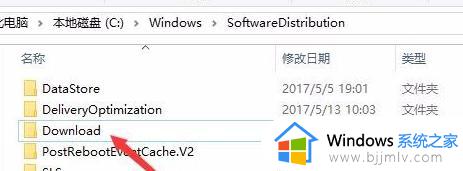
7、然后再把这个“Windows update”重启一下就可以了。
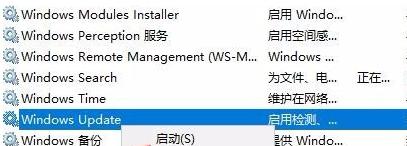
以上就是有关win10网络诊断错误代码0X8007002如何处理所有内容了,碰到同样情况的朋友们赶紧参照小编的方法来处理吧,希望本文能够对大家有所帮助。